Как покупать
Как совершать покупки в магазине
Весь процесс совершения покупки товара в интернет-магазине состоит из нескольких этапов. В данной инструкции мы рассмотрим подробно процесс добавления товара в корзину и процесс заполнения адреса доставки, а по таким этапам как: выбор способа доставки и выбор способа оплаты предоставим только общую информацию. Более подробно порядок выбора способа доставки и способа оплаты освещены в отдельной инструкции.
1. Под каждым товаром на странице категорий или в разделах существует кнопка "КУПИТЬ", кликнув по кнопке Вы поместите выбранный товар в корзину. В отдельных товарах кнопка "КУПИТЬ" заменена на кнопку "ОПЦИИ" - это говорит о том что перед покупкой данного товара, Вам нужно выбрать доступную опцию ( размер / цвет / комплектацию ).
2. Кнопка "Купить в один клик" - позволяет сразу отправить Вашу заявку на покупку выбранного товара напрямую Менеджеру интернет-магазина (без процедуры оформления заказа) тем самым передав ему основную информацию (наименование товара, телефон для связи с Вами или же электронный адрес). Обратите внимание что обязательным является один из пунктов телефон или же электронный адрес (более подробно процедуру покупки в один клик рассмотрим в отдельной инструкции).
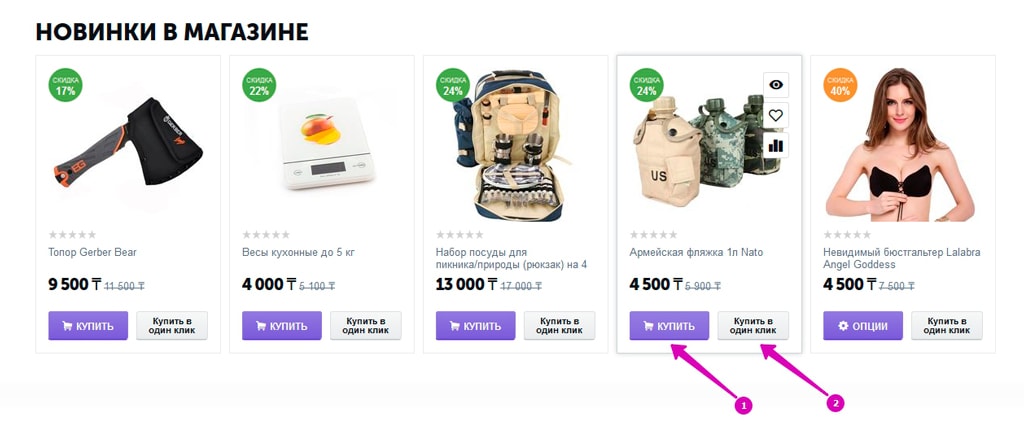
3. После того как Вы кликнули на кнопку "КУПИТЬ" во всплывающем окне (pop-up) отобразится выбранный товар с указанием краткой информации по нему. Всплывающее окно будет показано чуть больше 5 секунд и потом автоматически будет свернуто. Если вы уже положили все интересующие Вас товары в корзину кликните на кнопку "ОФОРМИТЬ ЗАКАЗ".
4-5. Вы сможете продолжить процесс добавления товаров в корзину кликнув на кнопку "ЗАКРЫТЬ" или кликнув на крестик в правом верхнем углу всплывающего окна.
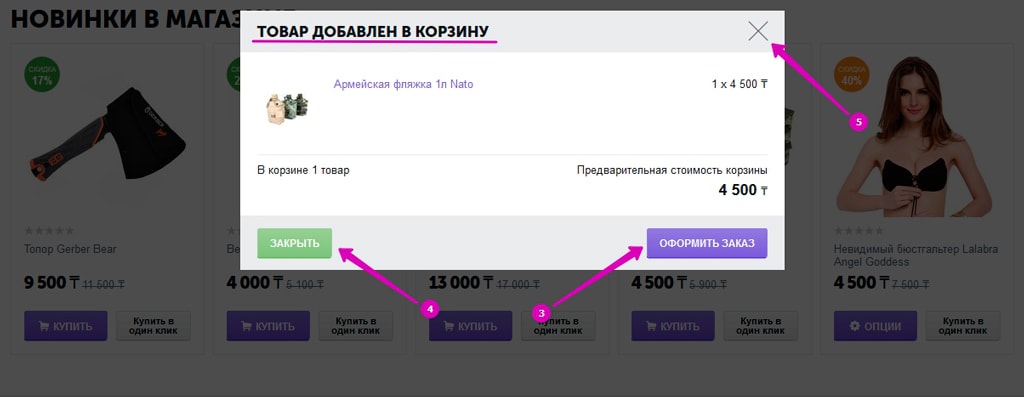
После того как вы кликнули на кнопку "ОФОРМИТЬ ЗАКАЗ" - Вы будете перемешены на страницу Безопасного оформления заказа. Здесь у Вас есть три различных пути оформления заказа:
- Оформить заказ как гость
- Зарегистрироваться - Вы новый пользователь (процедура регистрации описана здесь)
- Авторизоваться - Вы зарегистрированный пользователь (процедура авторизации описана здесь)
9. Введите пожалуйста свой E-mail, тот самый электронный адрес, который Вы использовали при регистрации. Это обязательное поле * (т.е. пропустить его заполнение нельзя) если оно будет не заполнено то Войти не удастся.
10. В поле ввода пароля, введите Пароль который Вы записали/запомнили при процедуре регистрации (обратите внимание что это поле чувствительно к регистру букв ... т.е. Заглавная и прописная это разные буквы). Это обязательное поле * (т.е. пропустить его заполнение нельзя) если оно будет не заполнено то Войти не удастся.
11. Пройдите процедуру подтверждения Антибот - кликните на ячейке Я не робот (В некоторых случаях требуется более серьезная проверка в которой нужно выполнить какое либо действо, тем самым подтвердив что Вы не робот). Это поле так же является обязательным - без него Вы не сможете завершить процедуру регистрации.
12. Для завершения процедуры аутентификации (входа) и подтверждения правильности введенных Вами данных - кликните на кнопку ВОЙТИ.
13. Поставите галочку напротив Запомнить - тем самым Вы разрешаете Личному кабинету содержать личную информацию о Вас, это нужно для того чтобы в следующий раз процедура входа, была упрощена или вовсе отменена.
14. Так же для входа можно использовать иконки социальных сетей - кликните на любую иконку соц.сети (Вы будете перенесены на страницу той сети которую кликнули для подтверждения входа). Эта процедура более легкая (не надо ничего помнить), быстрая (ввод буквально в два клика) и более защищенная.
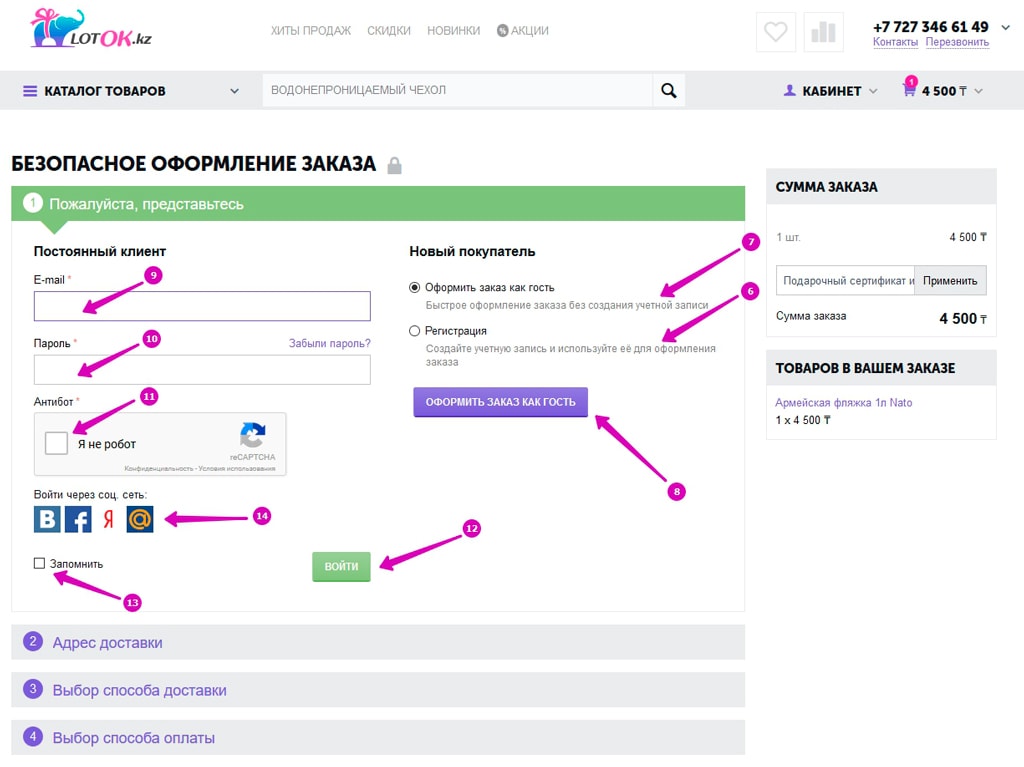
15. .
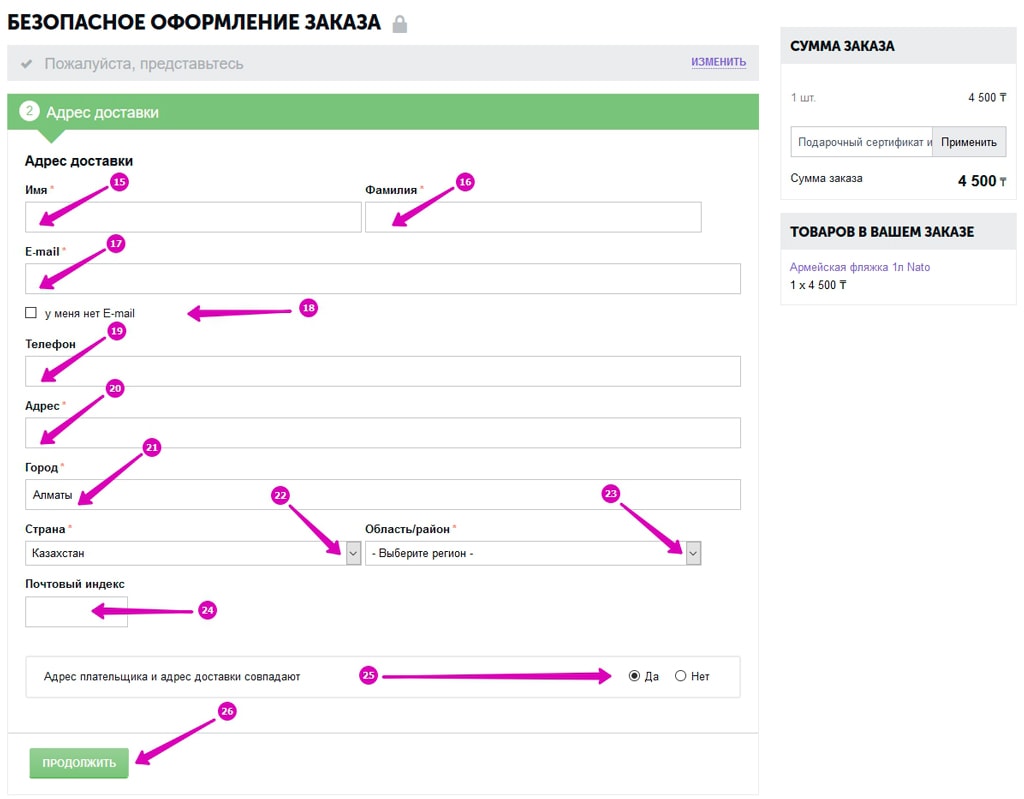
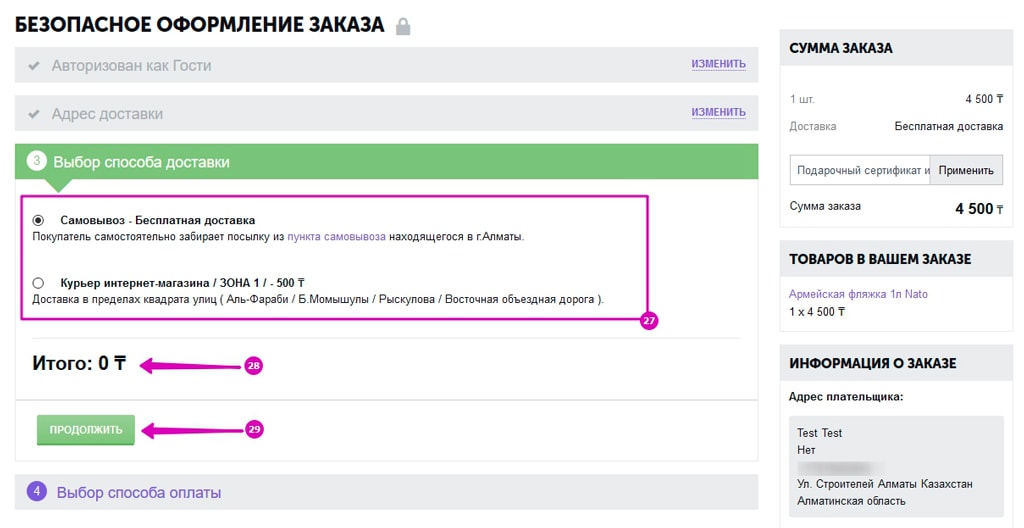
Сообщения не найдены
Написать отзыв